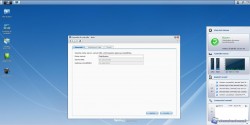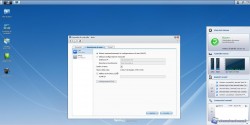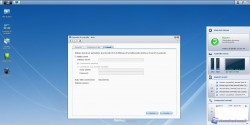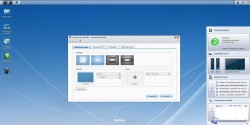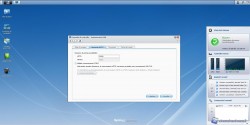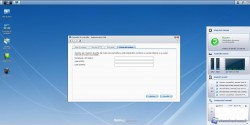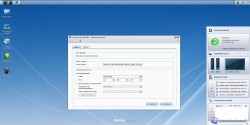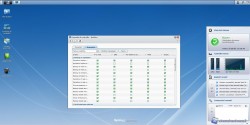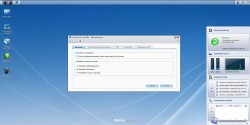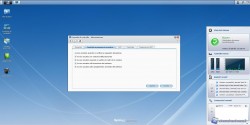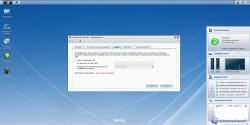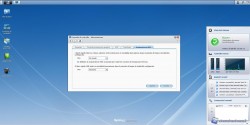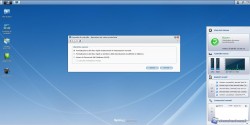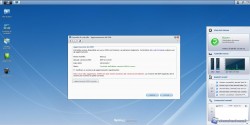Pannello di controllo: sistema
Rete
Questa è sicuramente una delle schermate più importanti dell’intero sistema.
Qui, infatti, è possibile impostare il nome server, gli indirizzi DNS e gateway del Synology DS212j oltre che impostare l’indirizzo IP da assegnare al NAS.
L’indirizzo IP può ovviamente essere assegnato manualmente o in maniera automatica tramite DHCP.
L’ultimo tab permette di abilitare l’opzione di tunnelling tra protocollo IPv6 ed IPv4.
Impostazioni DSM
Tramite questo menù possiamo modificare l’aspetto grafico del software di gestione del Synology DS212j ed altre features che lo riguardano.
Nel tab “Stile di acceso” possiamo scegliere uno sfondo per il desktop del sistema o lo stile.
La seconda parte è relativa alle impostazioni di accesso HTTP.
La scheda “sicurezza” permette di settare il tempo di disconnessione automatica dal browser DiskStation dopo inattività su di esso.
Il tab “Porta del router” consente all’utente di impostare indirizzo o hostname e porte HHTP e HTTPS che permettono ai file condivisi sui sevizi Internet di essere accessibili.
Opzioni regionali
Per impostare data, ora e lingua del Synology DS212j, entrate in questo menù.
Notifica
Il servizio di notifica che Synology mette a disposizione dei propri utenti è davvero completo, infatti possiamo rimanere informati su tutti i movimenti e le operazioni effettuate sul sistema tramite email, SMS o Windows Live Messenger/Skype.
Se siamo interessati alle notifiche via mail, basta inserire negli appositi spazi il server SMTP tramite il quale far passare il messaggio, la relativa porta ed ovviamente l’indirizzo email alla quale mandare la notifica.
Se preferiamo ricevere un SMS ogni qual volta si verifica un errore di sistema o un aggiornamento di stato da noi prescelto, inseriamo i dati relativi al fornitore del servizio SMS, nome utente, password e numero di telefono al quale inviare il messaggio.
Tramite il servizio Push possiamo inviare le notifiche direttamente al nostro account Windows Live Messenger o a quello Skype.
Nella sezione “Avanzate” possiamo scegliere quali notifiche ricevere; come potete vedere dall’immagine sottostante l’elenco è davvero enorme, offrendo un servizio completo anche in questo caso.
Alimentazione
Questo sotto-menù permette la gestione energetica del nostro Synology DS212j.
La prima scheda permette il riavvio automatico del sistema nel caso venisse a mancare la corrente oltre alla possibilità di agire sulla velocità della ventola.
La seconda scheda permette di abilitare il segnale acustico in caso di malfunzionamenti legati alla ventola di raffreddamento, in caso di crash di un volume, all’accensione del sistema e in caso di spegnimento anomalo del sistema.
Il terzo tab, “UPS”, prevede l’utilizzo di un gruppo di continuità collegato via USB in grado di entrare in funzionamento in caso di blackout salvaguardando i dati sensibili all’interno degli hard disk allocati nel DiskStation.
Altra funzione interessante è data dal menù “Pianificato” che consente all’utente di avviare in maniera prestabilita il sistema e fargli svolgere determinate operazioni.
Ultimo menù di questa sezione è “sospensione HDD” che ci permette di stabilire dopo quanti minuti di inattività attivare lo stato di ibernazione dei dischi rigidi.
Periferiche esterne
In questo menù possiamo gestire le periferiche esterne che vengono collegate tramite le porte USB sul retro.
Ripristino
Come in tutti i sistemi di network storage anche il Synology DiskStation DS212j è dotato di funzione di ripristino.
Le opzioni sono tre:
- Formattazione del disco rigido mantenendo le impostazioni correnti;
- Formattazione del disco rigido e ripristino delle impostazioni predefinite in fabbrica;
- Azzeramento della password del database MySQL con la possibilità di cancellare il database stesso.
Aggiornamento del DSM
Ovviamente abbiamo la possibilità di aggiornare il software di gestione DSM.
In questa schermata infatti oltre a ricevere le informazioni relative alla versione corrente del DSM possiamo effettuare l’aggiornamento manualmente o automaticamente.